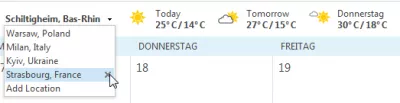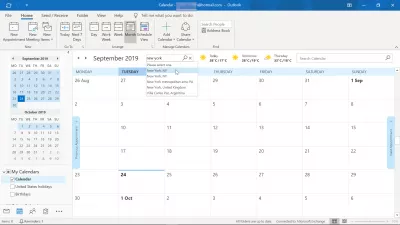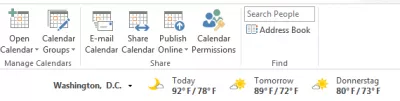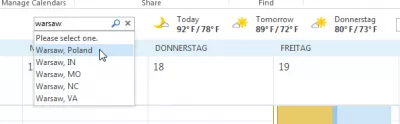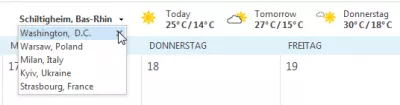Prognoza meteo Microsoft OutLook pentru locația mea
Cum se adaugă locația în Outlook Calendar?
By default, after installing Microsoft Outlook, the location as well as the Unitatea meteo calendaristică Outlook might not be the right ones, as they are usually defaulted to Washington D.C. as location in Outlook calendar, and Fahrenheit as Unitatea meteo calendaristică Outlook.
Cu toate acestea, este destul de simplu să actualizați locația în calendarul Outlook și să adăugați câte doriți, cu condiția ca locațiile să fie suficient de importante pentru a face parte din lista locației din calendarul Outlook. Pentru a adăuga o nouă locație în calendarul Outlook, pur și simplu deschideți calendarul Outlook, faceți clic pe locația curentă care ar putea fi Washington D.C. în mod implicit și începeți să tastați locația în calendarul Outlook pe care doriți să îl adăugați. Apăsați Enter după ce ați introdus câteva locații pentru a avea o listă de propuneri în care puteți alege ce locație din calendarul Outlook să adăugați.
Modificarea locației meteo Microsoft OutLook
În Calendarul Outlook, puteți adăuga cât mai multe locații meteo ca preferate ca preferate și selectați cea afișată.
Pentru a adăuga o locație, dați clic pe locația curentă și dați clic pe Adăugați o locație:
Modificarea locației meteo
Introduceți numele locației sau cel mai apropiat oraș principal și faceți clic pe Enter pentru a obține unele propuneri de oraș.
Dacă faceți clic pe locația corectă, acesta va fi adăugat în listă și va fi selectat ca locație curentă.
Setați locația pentru condițiile meteo OutLook
Deveniți Excel Pro: Alăturați -vă cursului nostru!
Elementează -ți abilitățile de la Novice la Hero cu cursul nostru de bază Excel 365, conceput pentru a te face priceput în doar câteva sesiuni.
Înscrieți -vă aici
Adăugați în acest fel cât mai multe locații, după cum este necesar, și vor fi disponibili pentru a sari rapid de la unul la altul.
De asemenea, este posibil să eliminați o locație de la cele preferate, accesând lista și făcând clic pe intersecția din partea dreaptă a locației.
Descrierea problemei
Modificarea locației meteo, modificarea locației meteo Microsoft OutLook, setarea locației meteo OutLook.
Întrebări Frecvente
- Cum pot utilizatorii Outlook să personalizeze funcția de prognoză meteo pentru a afișa informații pentru locația lor specifică?
- În Microsoft Outlook, accesați File> Opțiuni> Calendar, derulați în jos la secțiunea „Vremea” și introduceți locația dvs. în câmpul „Locație”. Acest lucru va asigura că Calendarul Outlook afișează prognoza meteo pentru locația dvs. specificată.

Yoann Bierling este un profesionist de publicare și consultanță digitală, ceea ce are un impact global prin expertiză și inovație în tehnologii. Pasionat de abilitarea persoanelor și organizațiilor să prospere în era digitală, el este determinat să ofere rezultate excepționale și să crească creșterea prin crearea de conținut educațional.
Deveniți Excel Pro: Alăturați -vă cursului nostru!
Elementează -ți abilitățile de la Novice la Hero cu cursul nostru de bază Excel 365, conceput pentru a te face priceput în doar câteva sesiuni.
Înscrieți -vă aici